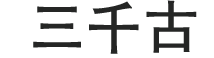win10关闭触摸板教程-win10怎么关闭触摸板
时间:2023-03-06 20:47:37来源:三千古
触摸板是笔记本电脑在没有外接鼠标的时候代替鼠标非常方便的工具,但是在我们使用外接鼠标之后,有时候会因为误触触摸板影响正常使用。这时候我们可以选择关闭触摸板,下面就来看看详细步骤吧。
win10关闭触摸板教程
1、首先我们点击左下角的开始按钮。

2、然后点击上方的齿轮按钮进入设置。

3、在设置界面中选择“设备”。

4、然后点击左边的“触摸板”。

5、选择相关设置中的“其他设置”。

6、在触摸板的选项卡中点击“停止设备”。

7、在弹出窗口选择“是”即可。

- 上一篇: 爱奇艺投屏搜索不到设备原因及解决办法
- 下一篇: 建行生活饿了么怎么换号-建行生活饿了么切换账号怎么弄
相关阅读
更多资讯
-
 巅峰极速手游快速出弯操作技巧是什么 巅峰极速手游快速出弯操作技巧攻略分享
巅峰极速手游快速出弯操作技巧是什么 巅峰极速手游快速出弯操作技巧攻略分享 -
 金铲铲之战游戏双人排位段位规则机制是什么 金铲铲之战游戏双人排位段位规则机制介绍2023
金铲铲之战游戏双人排位段位规则机制是什么 金铲铲之战游戏双人排位段位规则机制介绍2023 -
 蛋仔派对手游小灰灰活动玩法技巧是什么 蛋仔派对手游小灰灰活动玩法技巧最新介绍一览
蛋仔派对手游小灰灰活动玩法技巧是什么 蛋仔派对手游小灰灰活动玩法技巧最新介绍一览 -
 元梦之星手游段位划顺序分机制有哪些 元梦之星手游2023段位划分顺序机制介绍
元梦之星手游段位划顺序分机制有哪些 元梦之星手游2023段位划分顺序机制介绍 -
 原神艾尔海森天赋一览-原神艾尔海森天赋介绍
原神艾尔海森天赋一览-原神艾尔海森天赋介绍 -
 明日方舟幽苔暴雨怎么获得-明日方舟幽苔暴雨新服装技能效果
明日方舟幽苔暴雨怎么获得-明日方舟幽苔暴雨新服装技能效果 -
 了不起的修仙模拟器交易区解锁流程有哪些 了不起的修仙模拟器交易区解锁流程教学一览
了不起的修仙模拟器交易区解锁流程有哪些 了不起的修仙模拟器交易区解锁流程教学一览 -
 明日方舟多索雷斯冰桶怎么获得-多索雷斯冰桶获取攻略
明日方舟多索雷斯冰桶怎么获得-多索雷斯冰桶获取攻略 -
 原神神里绫华阵容推荐-原神神里绫华阵容怎么搭配
原神神里绫华阵容推荐-原神神里绫华阵容怎么搭配 -
 原神勒鲁瓦系列任务怎么做-原神勒鲁瓦系列任务攻略
原神勒鲁瓦系列任务怎么做-原神勒鲁瓦系列任务攻略 -
 原神午时已至任务怎么做-原神勒鲁瓦系列午时已至任务攻略
原神午时已至任务怎么做-原神勒鲁瓦系列午时已至任务攻略 -
 原神夜兰圣遗物最优选择-原神2024夜兰圣遗物套装选择攻略
原神夜兰圣遗物最优选择-原神2024夜兰圣遗物套装选择攻略
热门文章
- 人气排行